windows10以太网无internet怎么回事
windows10以太网无internet的解决办法:首先打开设置,找到以太网;然后点击更改适配器选项,并右击以太网,点击属性;接着找到Internet协议版本4,点击属性;最后都设置为自动获得,点击确定即可。
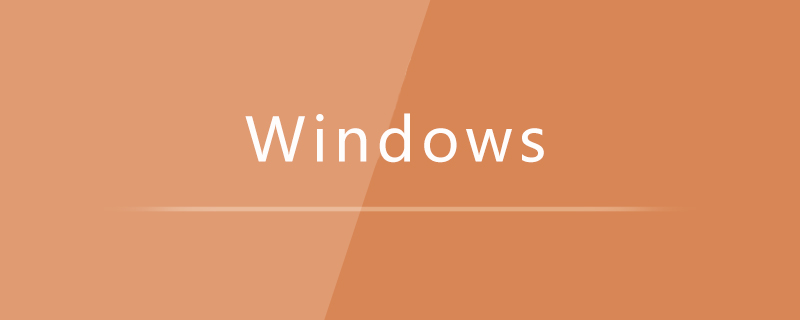
本文操作环境:Windows10系统,Dell G3电脑。
windows10以太网无internet的解决办法:
1、点击winwods,打开设置,找到以太网。
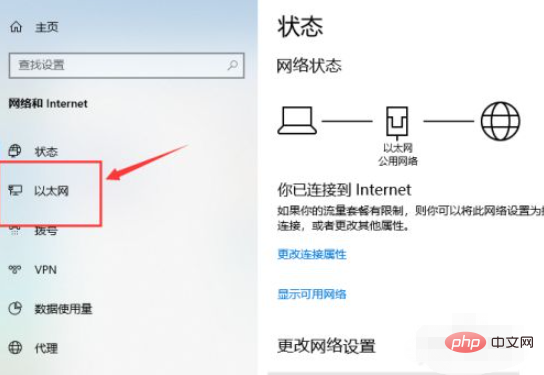
2、点击更改适配器选项。
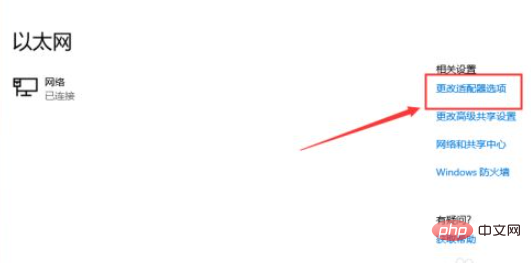
3、右击以太网,点击属性。
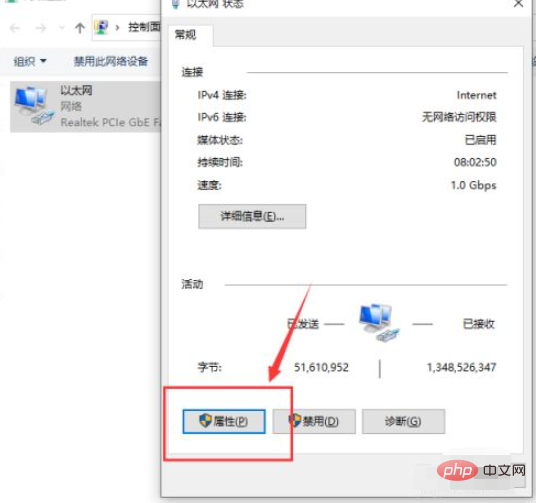
4、找到Internet协议版本4(TCP/IPv4),点击属性。
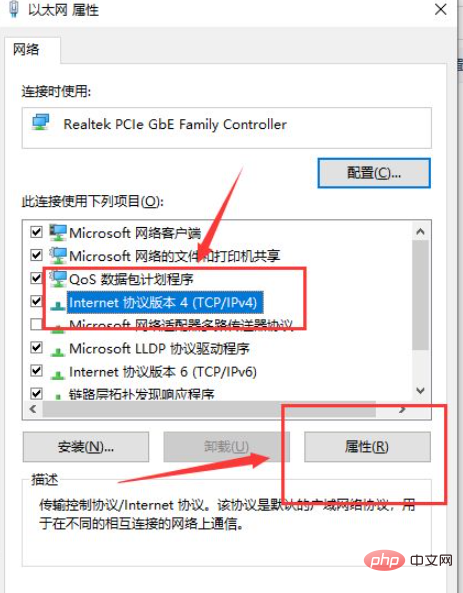
5、都设置为自动获得,点击确定,就可以了。
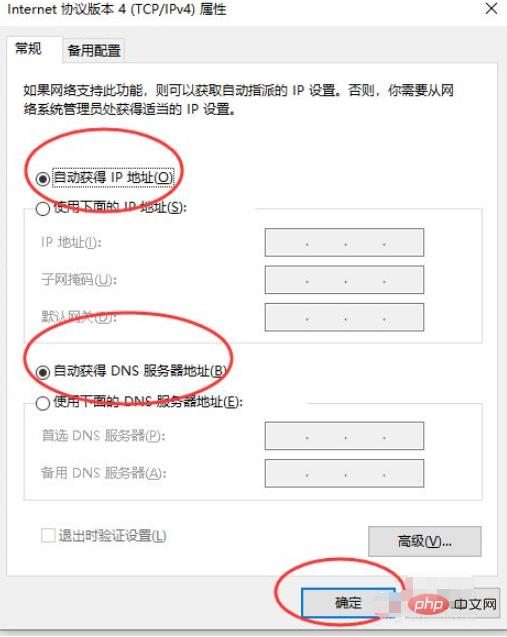
想了解更多编程学习,敬请关注php培训栏目!
以上是windows10以太网无internet怎么回事的详细内容。更多信息请关注PHP中文网其他相关文章!

热AI工具

Undresser.AI Undress
人工智能驱动的应用程序,用于创建逼真的裸体照片

AI Clothes Remover
用于从照片中去除衣服的在线人工智能工具。

Undress AI Tool
免费脱衣服图片

Clothoff.io
AI脱衣机

Video Face Swap
使用我们完全免费的人工智能换脸工具轻松在任何视频中换脸!

热门文章

热工具

记事本++7.3.1
好用且免费的代码编辑器

SublimeText3汉化版
中文版,非常好用

禅工作室 13.0.1
功能强大的PHP集成开发环境

Dreamweaver CS6
视觉化网页开发工具

SublimeText3 Mac版
神级代码编辑软件(SublimeText3)
 win10以太网启用DHCP修复方法指南
Dec 30, 2023 pm 02:23 PM
win10以太网启用DHCP修复方法指南
Dec 30, 2023 pm 02:23 PM
windows10以太网提示未启用dhcp是什么情况呢?近来一些用户在使用电脑过程中都遇到了这样的问题。为了帮助大家更好地使用网络,下面就由小编就分享一下windows10以太网提示未启用dhcp问题的解决方法。win10以太网未启用dhcp怎么修复:1、首先按下快捷键“win+r”,然后点击运行。2、然后去输入services.msc并回车。3、之后可以找到“DHCPClient”服务并双击将其打开。4、最后将其启用类型改为自动,服务状态改为已启动,然后按确定保存设置,重启本地连接即可。
 windows10运行在哪里打开
Mar 19, 2024 pm 05:57 PM
windows10运行在哪里打开
Mar 19, 2024 pm 05:57 PM
三种常用的方法:1、最便捷的方法是同时按下Windows键和R键;2、通过快捷菜单或开始菜单来访问“运行”;3、通过输入特定的命令,用户可以快速启动程序、打开文件或文件夹、配置系统设置等。
 以太网和宽带的区别是什么?
Dec 08, 2020 pm 02:28 PM
以太网和宽带的区别是什么?
Dec 08, 2020 pm 02:28 PM
区别:以太网是当今现有局域网采用的最通用的通信协议标准,以太网在互联设备之间以10-100Mbps的速率传送信息包;宽带并没有很严格的定义,一般是以56Kbps为分界,将56Kbps及以下的接入称为“窄带”,之上的接入方式则归类于“宽带”。
 windows10安装失败
Mar 12, 2024 pm 05:09 PM
windows10安装失败
Mar 12, 2024 pm 05:09 PM
windows10安装失败的解决办法:1、检查硬件;2、更新驱动程序;3、使用可靠的安装介质;4、清理现有系统;5、检查系统要求;6、调整BIOS/UEFI设置;7、清除病毒。
 win10如何启用以太网禁用:详细步骤
Jan 03, 2024 pm 09:51 PM
win10如何启用以太网禁用:详细步骤
Jan 03, 2024 pm 09:51 PM
经常有使用win10系统的小伙伴问以太网禁用怎么开启,其实这个操作非常的简单,需要去进入网络的设置中才可以进行,接下来小编带大家一起来看看吧。win10以太网禁用怎么开启:1、首先点击右下角的网络连接图标,打开网络和Internet设置。2、然后去点击以太网。3、之后点击“更改适配器选项”。4、此时可以右击“以太网”,选择禁用就可以了。
 windows10激活密钥大全最新2024
Mar 19, 2024 pm 03:45 PM
windows10激活密钥大全最新2024
Mar 19, 2024 pm 03:45 PM
获取 Windows 10 激活密钥是充分体验其功能的关键。合法的方式是购买正版密钥,然后通过系统设置中的“激活”选项进行激活。使用非法或盗版密钥可能带来安全风险,并且是对知识产权的侵犯。本文将指导您通过合法途径获取和激活 Windows 10 激活密钥,确保您的计算机安全并支持软件开发者的劳动成果。
 如何修复Windows 11/10中的局域网以太网驱动程序问题
Feb 19, 2024 pm 08:51 PM
如何修复Windows 11/10中的局域网以太网驱动程序问题
Feb 19, 2024 pm 08:51 PM
如果您在WindowsPC上遇到局域网以太网驱动程序的问题,本文将指导您解决这些困扰。许多Windows用户反映他们的以太网驱动程序停止工作。这可能是因为驱动程序过时/故障、网络配置不正确、网络适配器有缺陷等各种原因所致。如何修复Windows11/10中的LAN以太网驱动程序问题如果您的LAN或以太网驱动程序在Windows11/10上无法正常工作,您可以按照以下解决方案来解决问题:一些标准的故障排除做法。更新您的以太网驱动程序。自动或手动重新安装以太网驱动程序。启用您的以太网适配器。重置您的
 如何解决win10网卡消失问题?
Dec 22, 2023 pm 02:15 PM
如何解决win10网卡消失问题?
Dec 22, 2023 pm 02:15 PM
我们经常会发现,打开电脑的时候,win10的以太网不见了,这是经常遇见的电脑小问题,那么我们如何解决呢?接下来小编教你如何解决这个小问题。win10的以太网不见了怎么办第一步:打开设备管理器,先选择“网络适配器”,然后选择“操作,添加过时硬件(L)”。第二步:选择红色框里的选项,点击下一步。第三步:选择网络适配器,点击下一步。第四步:左侧选择Microsoft,右侧选择“环回适配器”,点击下一步。第五步:最后重启电脑,以太网就出来了。






